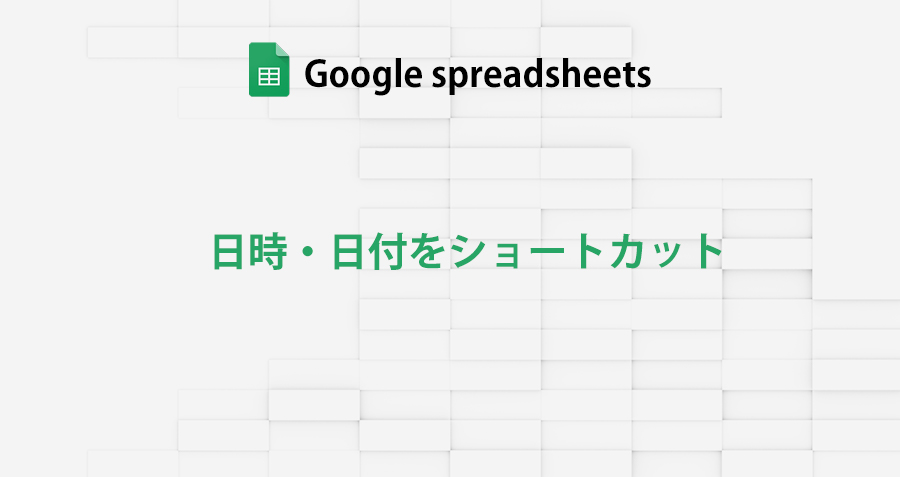Googleスプレッドシートで日報や一日の成績など、現在のデータを扱う場合、今日現在の日時情報は必須です。
しかし、「今日って何日だっけ?」 とか 「いちいち日付を入力するの面倒だな」 とか、思ったりしませんか?
今日の日付を入力するだけの事なのに、回数が多くなると手間に感じますよね。
Googleスプレッドシートには、そんな手間を解消する、ショートカットが備わっています。
この記事では、Googleスプレッドシートで現在の日時・今日の日付を入力する際に便利なショートカットを紹介します。
Googleスプレッドシートで効率的な入力作業が可能になる便利な機能なので、是非参考にしてみてください。
![[Googleスプレッドシート]ずっと使えるカレンダーを一瞬で作成する方法](https://i0.wp.com/liquidjumper.com/Home/wp-content/uploads/2021/04/googlespreadsheet_calendar_sequence.jpg?fit=100%2C61&ssl=1) |
|
[g_ad_double_dmm_eng]
今日の日付を入力するショートカット
Googleスプレッドシートで今日の日付を入力するショートカットは、
Windows : [Ctrl] + [:]
MacOS : [command] + [;]
( 筆者のMacでは、 [command] + [:] でも可能でした )
日付を入力するセルを選択し、キーボードで上記のショートカット押すと[数字>日付]の表示形式で、今日の日付が入力されました。

![[Googleスプレッドシート]Google翻訳を組み込んで多言語対応する方法](https://i0.wp.com/liquidjumper.com/Home/wp-content/uploads/2020/04/googlespreadsheet_googletranslate_06.png?fit=100%2C100&ssl=1) |
|
現在の時刻を入力するショートカット
Googleスプレッドシートで現在の時刻を入力するショートカットは
Windows : [Ctrl] + [Shift] + [:]
MacOS : [command] + [Shift] + [;]
( 筆者のMacでは、 [command] + [Shift] + [:] でも可能でした )
時刻を入力するセルを選択し、キーボードで上記のショートカット押すと[数字>時間]の表示形式で、現在の時刻が入力されました。

 |
|
現在の日時を入力するショートカット
Googleスプレッドシートで現在の日時を入力するショートカットは
Windows : [Ctrl] + [Alt] + [Shift] + [:]
MacOS : [command] + [option] + [Shift] + [;]
(Google公式のヘルプに載ってる上記のショートカットでは、筆者のMacで入力を確認出来ませんでした)
日時を入力するセルを選択し、キーボードで上記のショートカット押すと[数字>日時]の表示形式で、現在の日時が入力されました。

![[Googleスプレッドシート]ずっと使えるカレンダーを一瞬で作成する方法](https://i0.wp.com/liquidjumper.com/Home/wp-content/uploads/2021/04/googlespreadsheet_calendar_sequence.jpg?fit=100%2C61&ssl=1) |
|
現在の日時を表示する関数
最初に作成・入力した日時ではなく、あくまでも表示・編集している今現在の日時を表示するので、ショートカットで入力する方法とは同じ使い方は出来ませんが、Googleスプレッドシートで日時を扱う機能として、現在の日時を表示する関数を紹介します。
Googleスプレッドシートで今日の日付を表示するには、TODAY関数 を使います。
=TODAY()現在の日付に対応するシリアル値を返すので、表示形式を 数字 > 日付 にします。

Googleスプレッドシートで現在の日時を表示するには NOW関数 を使います。
=NOW()
現在の日付と時刻に対応するシリアル値を返すので、表示形式を 数字 > 日時 にします。

TODAY関数・NOW関数の値を固定して使う
TODAY関数・NOW関数で返される値は、Googleスプレッドシートを表示、編集、日時が進むと変動します。
もし、TODAY関数・NOW関数で返された値を固定して使いたい場合は、セルを選択コピーし、特殊貼り付けの「値のみ貼り付け」で変動しない日時にできます。

「値のみ貼り付け」でペーストすると、数式ではなくテキストとして入力されるので、日時の変動を気にする必要はなくなります。

まとめ
Googleスプレッドシートで現在の日時・今日の日付を入力する際に便利なショートカットを紹介しました。
■今日の日付を入力するショートカット
Windows : [Ctrl] + [:]
MacOS : [command] + [;]
■現在の時刻を入力するショートカット
Windows : [Ctrl] + [Shift] + [:]
MacOS : [command] + [Shift] + [;]
■現在の日時を入力するショートカット
Windows : [Ctrl] + [Alt] + [Shift] + [:]
MacOS : [command] + [option] + [Shift] + [;]
Googleスプレッドシートで、日時・日付の入力作業が、とても楽になるので是非つかってみてください。
|
 |
|
国内で10年前からサービスを提供しているタスク管理・プロジェクト管理ツール。
利用者が100万人を超え、エンジニアの方以外にも、事務やデザイナー、マーケター、営業など、多様な職種の方にお使いいただいています。 |
 |
 |
|
 |
|
 |
|
 |
|
 |
|